
n.SSign公式ペンカフェ正会員への道⑥
青春スターペンカフェの正会員になっている方も見てください!!!!!!!
ストリーミング認証イメージを作成するために、まずはアプリをダウンロードしましょう!

Apple Store、もしくはGoogle Playストアで
・Youtube Music
・InShot
をダウンロードします。
Youtube Musicで指定の曲を出しましょう!

Youtube Musicを開きます
↓
ログインをタップ
↓
Gmailアドレスを入力して、次へをタップ
↓
パスワードを入力して、次へをタップ

Gogleアカウントが表示されるので、自分のアカウントをタップ
↓
Premiumへの入会画面になります
無料で進めたい人は 右上の✕印をタップ
↓
通知設定のポップアップは、「許可しない」「許可」どちらでもお好みの方をタップしてください
↓
右上の虫眼鏡マークをタップ

検索バーにn.ssignと入力します
↓
候補一覧に「n.ssign wormhole」が出てきますのでタップ
↓
「▶再生」をタップ
↓
「Wormhole: New Track」が流れ始めました
↓
グッドボタンを押します

グッドボタンが押されているのを確認してから、スクショを撮ります(曲始まりのスクショ)
↓
そのまま曲を聞きましょう!
↓
曲の最後の少し手前でスクショを撮ります(曲終わりのスクショ)
↓
素材が揃いました!

認証イメージを作成しましょう!!
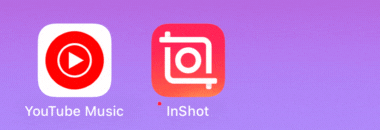
Inshotを開きます
↓
「すべての写真へのアクセスを許可」をタップ
↓
課金の案内画面が出た場合は、✕印をタップ
※無料版で問題ありません
↓
コラージュをタップ
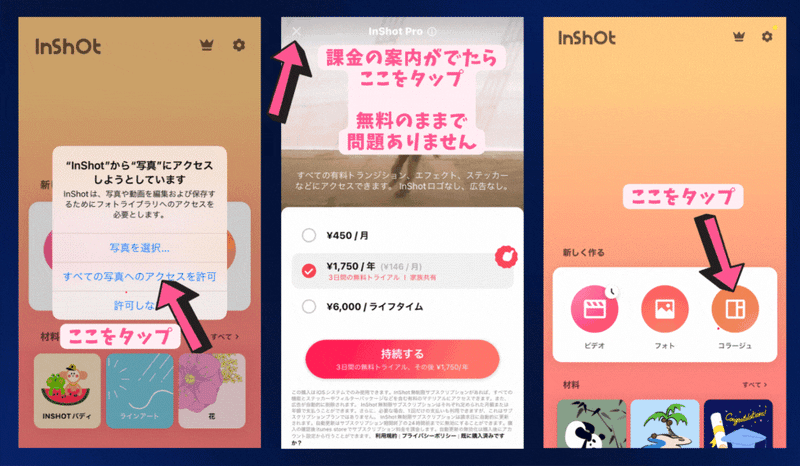
「曲始まりのスクショ」と「曲終わりのスクショ」をタップ
↓
チェックマークをタップ
↓
画面下部のメニューを左にスクロールしましょう
※画像がSaltyになっていますが、作り方は同じです。

T(テキストマーク)をタップ
↓
今日の日付と、自分のニックネームを入力しましょう
※日付の表記の仕方は2023年7月11日の場合、230711 と表記します。
※ニックネームは、正会員への道⑤と同じニックネームを入力してください
↓
カラーボールをタップ
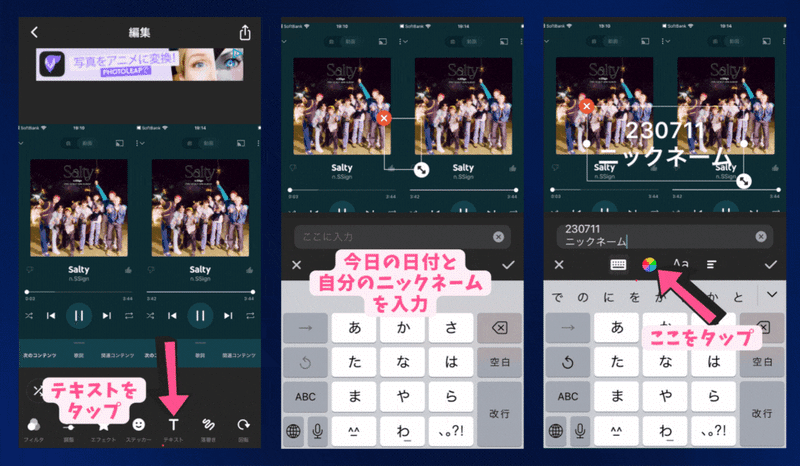
ふち取りマークをタップ
↓
チェックマークをタップ
↓
この画面でスクショを撮ります
↓
右上のシェアボタンをタップ
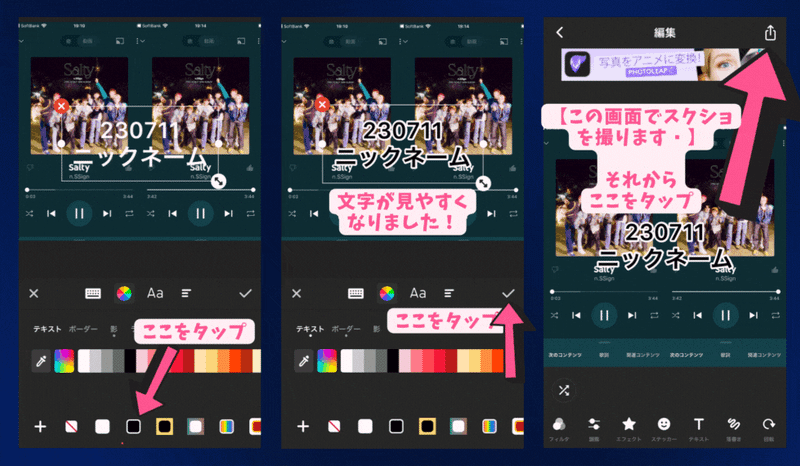
広告が表示されます
↓
保存済みをタップ
↓
写真のライブラリを開きます
↓
認証イメージがあればOKです!
正会員の道⑦に進みましょう!
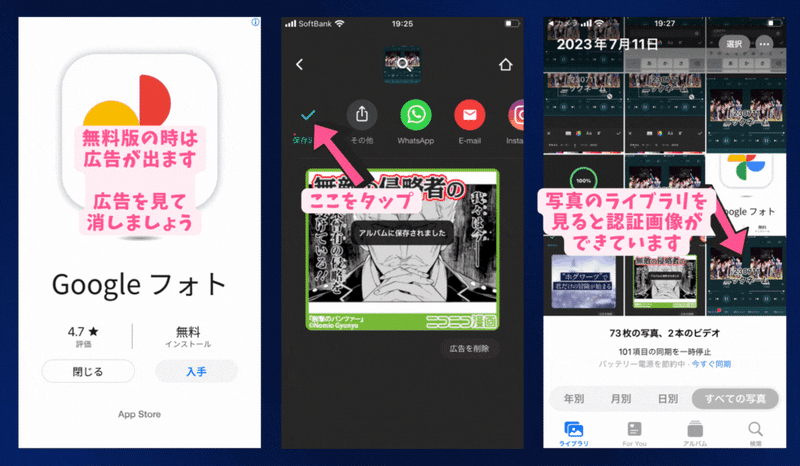
認証イメージなかった方は、【この画面でスクショを撮ります・】で撮ったスクショをタップ
↓
編集をタップ
↓
サイズ変更マークをタップ
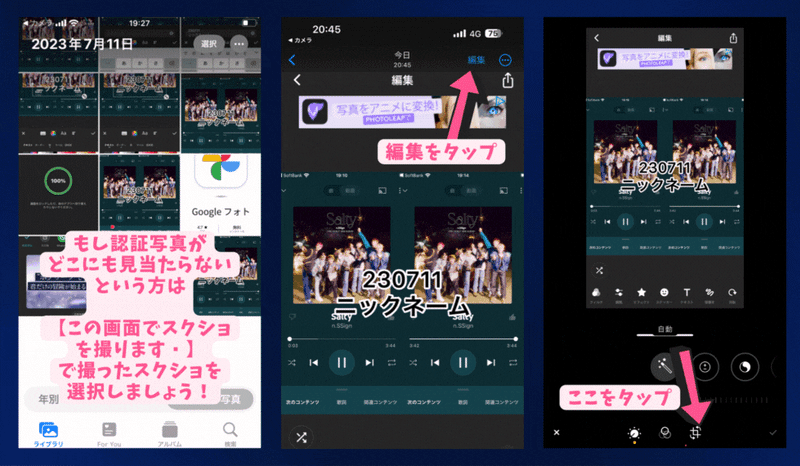
右上のカドをタップしたまま、下に下げて不要部分をカット
↓
右下のカドをタップしたまま、上に上げて不要部分をカット
↓
右下のチェックマークをタップ
↓
スクショからでも認証イメージが作れました!

さあ!いよいよ次で最後です!!!
等業申請に答えを登録しましょう!!!
この記事が気に入ったらサポートをしてみませんか?
